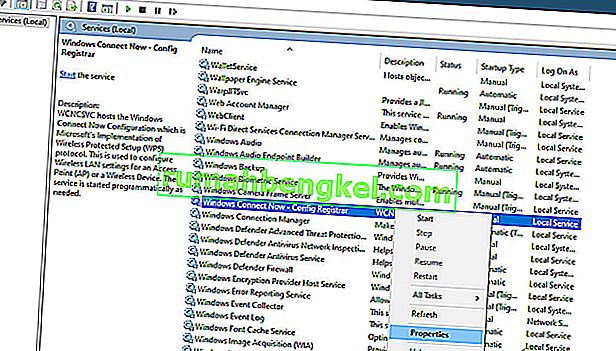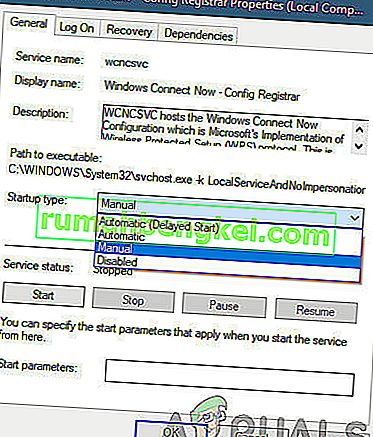في الوقت الحاضر ، كل كمبيوتر متصل ببعض الشبكات وخاصة شبكة Wi-Fi. الآن ، أصبح من الأسهل الحفاظ على أمان الشبكات السلكية مقارنة بالشبكات اللاسلكية. نظرًا لأن الشبكات السلكية في حلقة مغلقة ، فمن الصعب اختراقها حيث يجب أن يكون الشخص موجودًا فعليًا. من ناحية أخرى ، يتم اختراق الشبكات اللاسلكية بسهولة. لذلك ، يجب أن تحافظ على شبكة Wi-Fi الخاصة بك آمنة.

ومع ذلك ، لاحظ بعض المستخدمين أنهم شاهدوا شبكة KFDOWI على أجهزة الكمبيوتر الخاصة بهم بعد تحديث Windows 10. عند فحص خصائص هذه الشبكة ، لا يوجد عنوان IP. سترى فقط بعض التفاصيل المرتبطة بعنوان MAC. تمامًا مثل عنوان IP غير المتاح ، لا يوجد معرف فريد أو نموذج صفحة ويب.
ما هو KFDOWI؟
KFDOWI هي اللوحة الأم لأجهزة Amazon . في نظام Linux ، يحدد الأجهزة للمطورين. لذلك ، عند استخدام جهاز مثل Kindle ، فإن هذا النظام سيحدد الجهاز. في كثير من الحالات ، يظهر بشكل عشوائي على الشبكة بدون أي رقم تسلسلي أو عنوان IP أو معرف فريد. يمكن أن يحدث هذا حتى إذا لم يكن جهاز الكمبيوتر الخاص بك متصلاً بأي جهاز أمازون.
كيفية إزالة KFDOWI؟
إذا رأيت KFDOWI أسفل جهاز الشبكة على جهاز الكمبيوتر الخاص بك على الرغم من عدم وجود جهاز Amazon ، فيجب عليك إزالته. هناك طريقتان مختلفتان للقيام بذلك.
الطريقة الأولى: تعطيل خدمة Windows Connect Now Service
هذه هي أسهل طريقة لإزالة KFDOWI من جهاز الكمبيوتر الخاص بك بشكل فعال. يجب عليك تعطيل خدمة الاتصال على نظامك. تتمثل مهمة خدمة الاتصال في توصيل جهاز الكمبيوتر الخاص بك بالأجهزة الأخرى الموجودة على شبكتك الحالية. إذا كان هناك جهاز أمازون موجود ، فسيحاول جهاز الكمبيوتر الخاص بك الاتصال به ونظرًا لوجود مشكلة توافق ، فلن تتمكن من الاتصال بنجاح. هنا ، سوف ننتقل إلى خدمات Windows ونقوم بتعطيل الخدمة.
- في مربع الأوامر ، اكتب ' services. msc ' لفتح مدير الخدمات .
- بعد ذلك ، ابحث عن Windows Connect Now على الجانب الأيمن من النافذة.
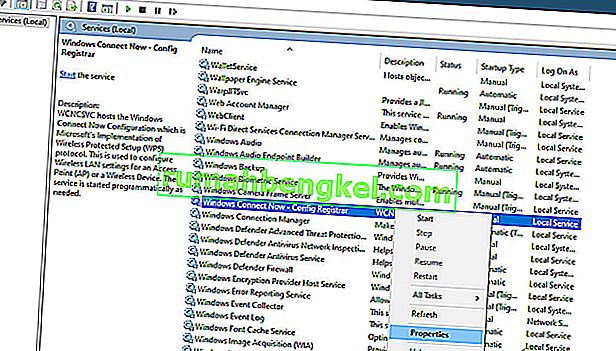
- انقر بزر الماوس الأيمن فوق هذا الخيار واختر خصائص .
- افتح الحنفية العامة وقم بتغيير نوع بدء التشغيل إلى يدوي .
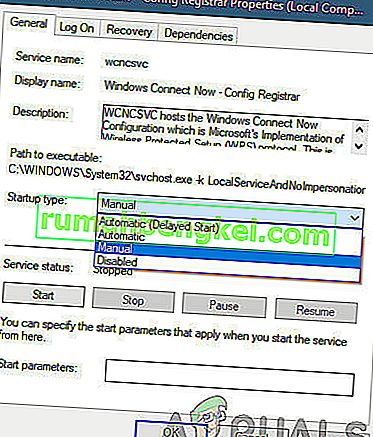
- ثم ، انقر فوق "إيقاف" وتطبيق الإعدادات.
يجب أن يؤدي ذلك إلى إزالة الشبكة من إعداداتك. باستخدام هذه الطريقة ، تقوم بتعطيل الاتصال التلقائي للشبكات بحيث يختفي KFDOWI. إذا لم ينجح ذلك ، يمكنك محاولة إعادة تعيين جهاز التوجيه.
الطريقة 2: إعادة تعيين إعدادات جهاز التوجيه
إذا شعرت أن شبكتك قد تعرضت للاختراق وأنك معرضة للخطر ، فيمكنك دائمًا إعادة تعيين تكوينات جهاز التوجيه الخاص بك. عند إعادة تعيين جهاز التوجيه الخاص بك ، يتم إرجاع كل شيء إلى الإعدادات الأولية التي أتى بها جهاز التوجيه وستتمكن من إعادة تهيئة كل شيء.
قبل أن نبدأ في إعادة تعيين جهاز التوجيه ، تحتاج إلى تدوين تكوينات جهاز التوجيه الخاص بك . كل مزود خدمة إنترنت لديه إعدادات محددة محفوظة على جهاز التوجيه الخاص بك. إذا قمنا بإعادة ضبط جهاز التوجيه ، فستفقد هذه التكوينات وستواجه مشكلة أخرى في متناول اليد. هنا ، تحتاج إلى الانتقال إلى عنوان IP المرتبط بجهاز التوجيه الخاص بك. هذا إما موجود في الجزء الخلفي من الجهاز أو في علبة جهاز التوجيه الخاص بك. يمكن أن يكون هذا شيئًا مثل "192.168.1.2". إذا لم تتمكن من العثور على العنوان ، فقم بـ Google طراز جهاز التوجيه الخاص بك واحصل على المعلومات من الويب.
- ابحث عن زر في الجزء الخلفي من جهاز التوجيه واضغط عليه لمدة 6 ثوانٍ تقريبًا حتى يتم إيقاف تشغيل جهاز التوجيه والعودة للإشارة إلى إعادة التعيين.

- بعد إدخال التكوينات (إن وجدت) ، أعد توصيل وحدة التحكم الخاصة بك بالشبكة وتحقق مما إذا كان الفشل في تهيئة الشبكة قد تم حله نهائيًا.
بعد مرور بعض الوقت ، أعد تشغيله مرة أخرى ومعرفة ما إذا تم حل المشكلة. من الضروري إعادة تشغيل جهاز التوجيه. حافظ على أمان شبكة Wi-Fi الخاصة بك عن طريق تغيير كلمة المرور بين الحين والآخر. تأكد من أنك قمت بتغيير معلومات المسؤول الافتراضية لأنه يمكن اختراقها بسهولة. أيضًا ، لا تقم بتسجيل الدخول إلى المواقع المشبوهة للحفاظ على أمان شبكتك.
ملاحظة: لقد رأينا أيضًا بعض الحالات التي تم فيها تسجيل بعض الأجهزة على الشبكة للتواصل مع الكمبيوتر وتم عرضها بأسماء مختلفة تشمل KFDOWI . في هذه الحالة ، تحقق من الأجهزة المتصلة الموجودة وحاول فصلها بعد تنفيذ الخطوات المذكورة أعلاه.